Sie wissen, dass sie Halo Spiele abspielt. Sie wissen, dass Gears of War darauf läuft. Und Sie wissen wahrscheinlich auch, dass sie umso kleiner aussieht, je weiter man von ihr entfernt ist. Aber sind Ihnen auch die folgenden Dinge über die Xbox One bekannt?
Sie können sehen, wie viel Internet-Datenvolumen Ihre Konsole nützt
Gehen Sie zu Settings —> Network —> Bandwidth Usage (Einstellungen → Netzwerk → Bandweitennutzung), um zu sehen/überprüfen, wie viel Internet-Bandweite Ihre Xbox One Konsole in den letzten paar Monaten benötigt hat und wie viel sie gerade benötigt.
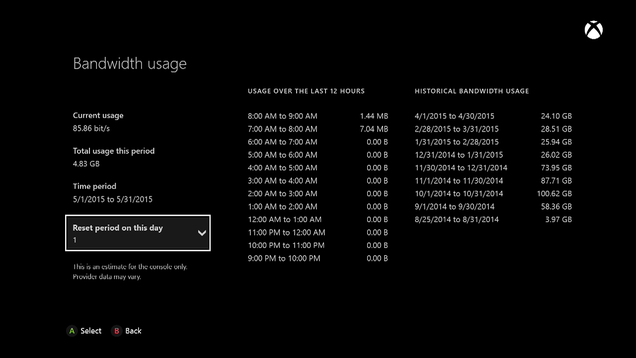
Sehen Sie sich ein Spiel in Aktion an, ehe Sie entscheiden, ob Sie es kaufen oder doch nicht
Der Xbox Live Store bietet Twitch Livestreams von alen Spielen, die aktuell gespielt werden, so dass Sie nicht auf Ihr Bauchgefühl hören und/oder Werbeeinschaltungen oder Testberichte lesen müssen, sondern sich einfach ansehen können, wie jemand das Spiel spielt, dessen Erwerb Sie überlegen.

Spielen Sie ein Spiel. Speichern Sie nicht, schalten Sie die Xbox One ab, schalten Sie sie wieder ein, spielen Sie einfach weiter (funktioniert nur mit spielen, die keine ständige Internetverbindung benötigen)
Wer braucht schon Save Points (Speicherpunkte)? Die Xbox One jedenfalls nicht.Das „suspend-and-resume“ (Unterbrechen und Weiterspielen) Feature des Systems ist einer seiner besten Tricks, doch nur mutige Spieler, die ihre Konsole abschalten, ohne das Spiel zu speichern, werden es entdecken. Es funktioniert nur, wenn Sie die Sofort-ein-Einstellung (instant-on power setting) des Systems verwenden; es steht nicht zur Verfügung, wenn Sie einen energieeffizienteren Modus nützen.
Allerdings funktioniert dieses Feature nicht bei Spielen, die eine ständige Online-Verbindung benötigen. Ich habe das bisher nicht bemerkt, was wohl an den Spielen liegt, die ich auf der Xbox One spiele, aber mir fiel dieses Problem vor kurzem auf der PS4 auf, die seit kurzem ebenfalls über ein „suspend-and-resume“ Feature verfügt, als ich versuchte, eine „online-open“ Session von Far Cry 4 fortsetzen wollte.
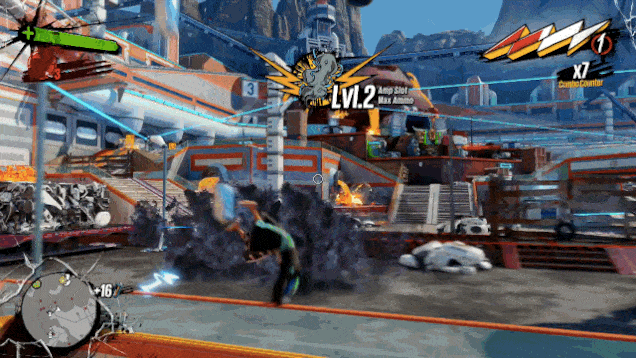
Machen Sie sich keine Sorgen über den Verlust von Save Files (gespeicherten Spielständen)
Ihre Save Files werden automatisch in die Cloud hochgeladen, während Sie spielen. Wenn sie sich auf einer anderen Xbox One mit Ihrem Xbox Live Account einloggen und dann ein Spiel starten, dass Sie auf Disc oder rein digital besitzen, wird das System Ihren letzten gespeicherten Spielstand (save file) aus der Cloud holen. Manuelles Hochladen und Wenn Sie sich in ein neues System einloggen, werden außerdem Ihre „pinned shortcuts“ automatisch heruntergeladen.
Virtueller Green Screen!
Mit Hilfe der Upload Studio App der Konsole und Kinect können Sie mehr tun, als bloß Gameplay-Clips zusammenschneiden, über diese sprechen oder Bild-in-Bild machen. Sie können Kinect nützen, um einen virtuellen Green Screen zu kreieren. Und zwar so:
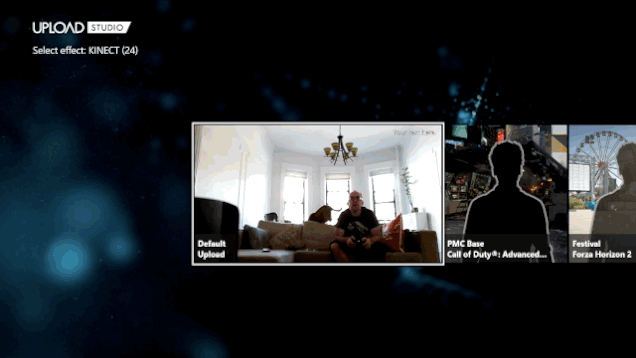
Um dies zu tun, müssen Sie nur anfangen, ein Kinect-artiges Video in Upload Studio aufzunehmen, und dann „change effect“ (Effekt ändern) auswählen.
Sie können Achievements, die Sie erringen möchten, im Auge behalten
Sie können sich mehrere Achievements auf der rechten Seite des TV-Schirms anzeigen lassen und dann auch noch festlegen, welche vorrangig im Auge behalten möchten. Um Achievements rechts einrasten (snap) zu lassen, können Sie zu Kinect “Xbox, snap achievements” sagen oder, falls Sie kein Kinect haben oder schüchtern sind, einfach den Xbox Button auf dem Controller doppelklicken und die Achievement Option auswählen.
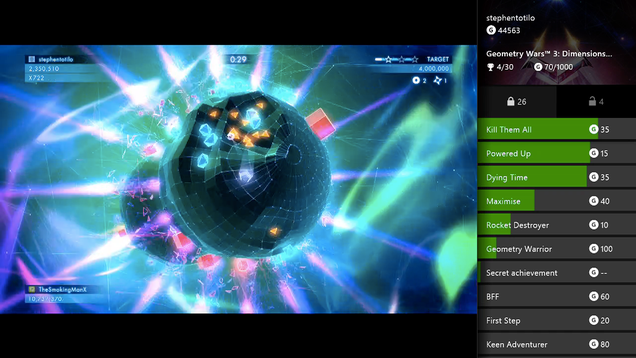
Wählen Sie dann jedes beliebige Achievement aus (higlight), drücken Sie A und pinnen Sie dieses Achievement an die Spitze der Leiste/des Stapels. Eine Fortschrittsleiste (progress bar) wird aufgefüllt, während Sie spielen, und wird Ihnen anzeigen, wie nahe Sie dran sind, dieses Achievement zu erringen/freizuschalten.
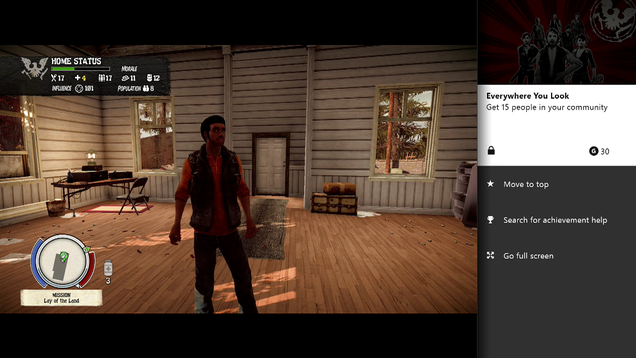
Stellen Sie sich den Menü Button wie das Rechtsklicken mit der Maus vor
Weniger ein Feature, sondern mehr eine Offenbarung! Wie Xbox One Boss Phil Spencer vor rund einem Jahr erklärte, kann man besser verstehen, was der Menü (drei Linien/Hamburger) Button auf dem Xbox One Controller im Systemmenü und verschiedenen Apps bewirken wird, wenn man sich vorstellt, man würde an seiner Statt den Rechtsklick auf einer Maus verwenden. Das macht vieles klarer!

Benützen Sie Ihr Mobiltelefon als Controller
Wenn Sie die Xbox One SmartGlass App auf Ihrem Mobiltelefon oder Tablet haben, können Sie es mit Ihrer Konsole synchronisieren und dann als Controller benützen, um per Wischen (swipe) durch das Systemmenü oder Apps wie Netflix zu navigieren. Kein richtiger Controller oder Kinect erforderlich.
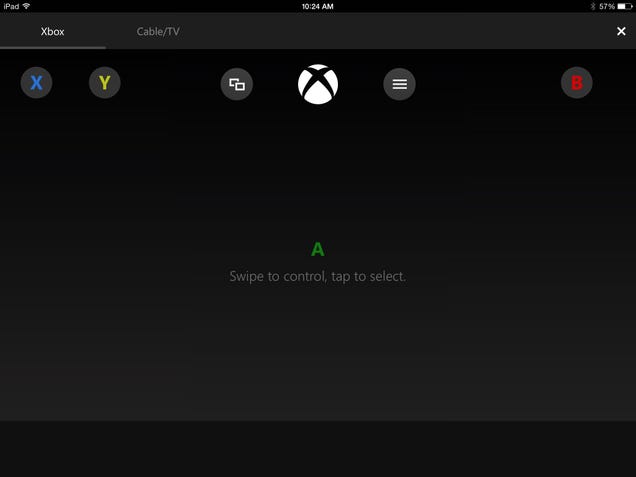
Schnellerer Zugriff auf HBO (nur Nordamerika)
Manche Video-Apps, zum Beispiel HBO Go (vielleicht auch andere?), ermöglichen Ihnen, bestimmte Serien oder Filme auf das Dashboard Ihres Systems zu „pinnen“. Lassen Sie den Cursor zum Beispiel über dem Eintrag für The Wire schweben (hover), rechtsklicken Sie, um die Option zu pinnen aufscheinen zu lassen, und machen Sie es. Sofortiger Shortcut zu einer wirklich guten Serie.
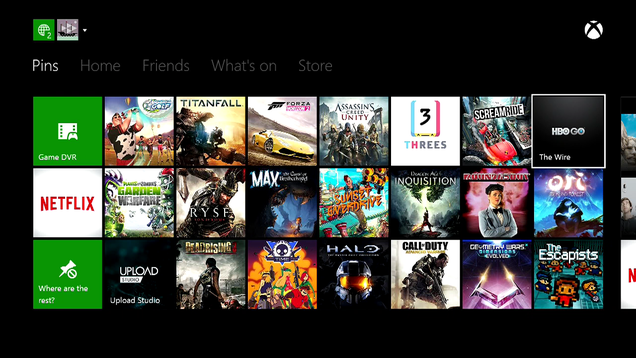
Verwenden Sie den Xbox One Controller auf Ihrem PC
Sie müssen ihn mit einem Micro-USB-Kabel anschließen und außerdem diese Treiber herunterladen.
















Keine Kommentare:
Kommentar veröffentlichen